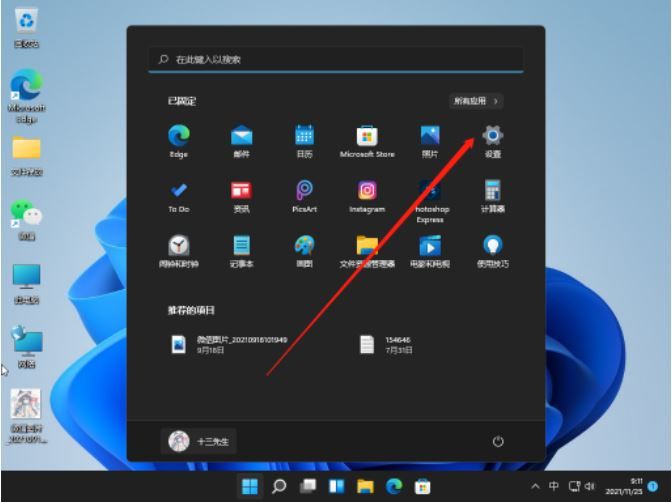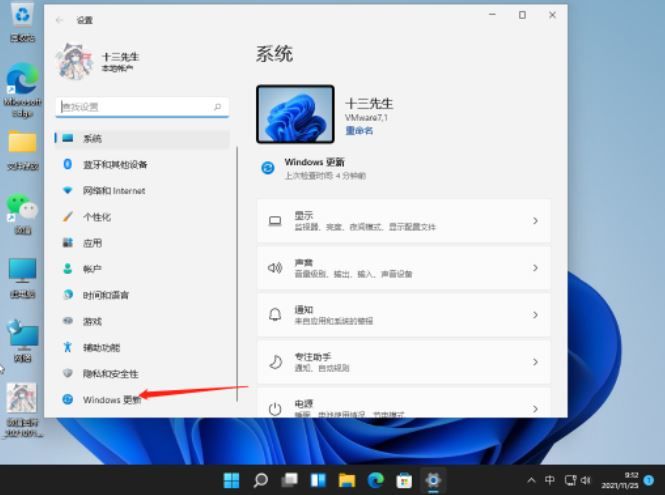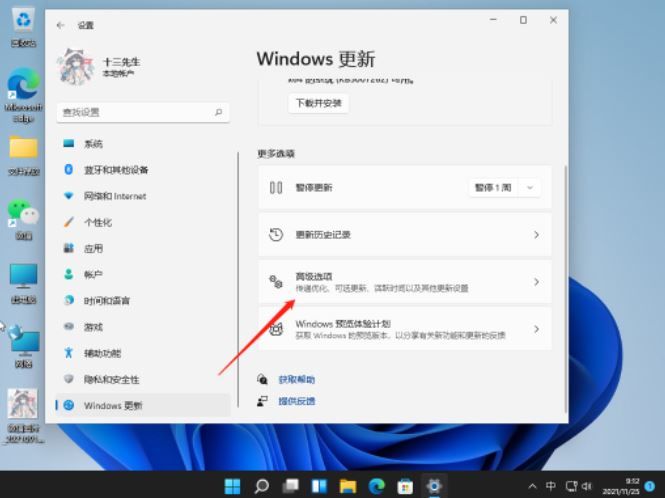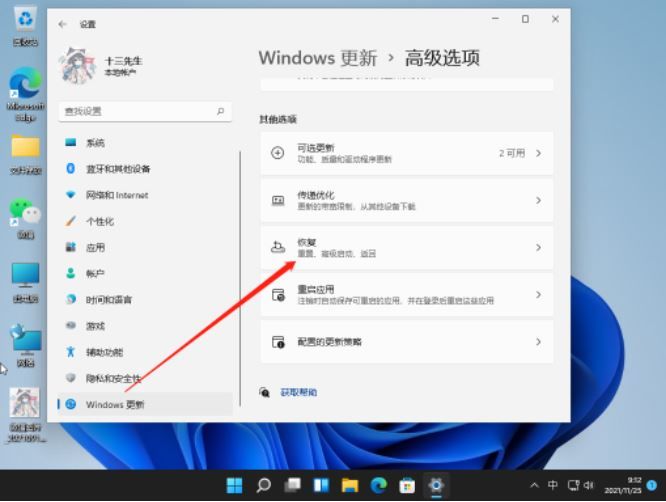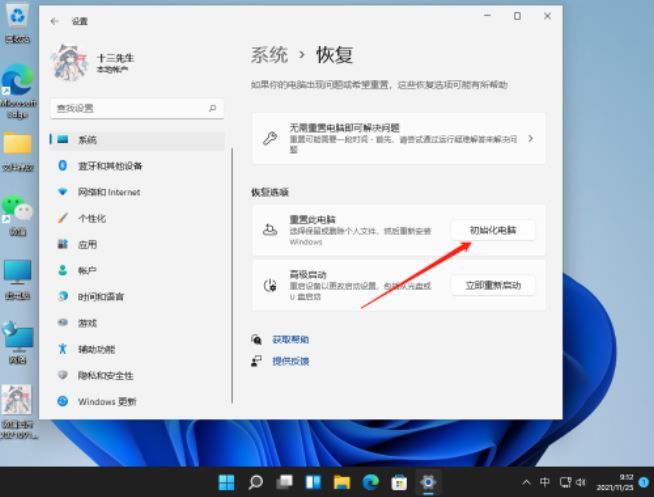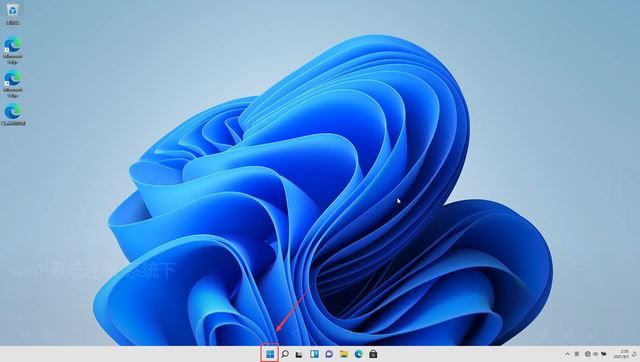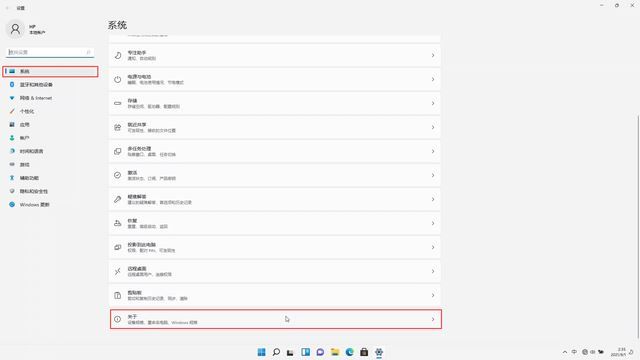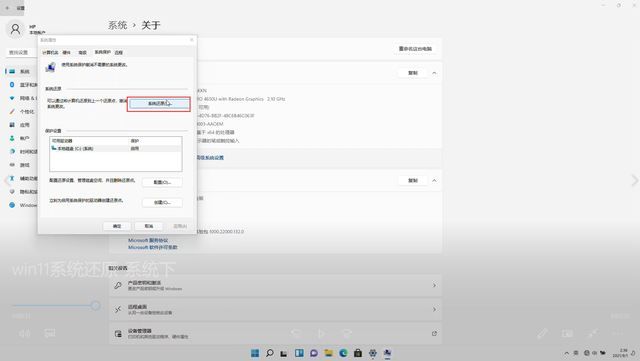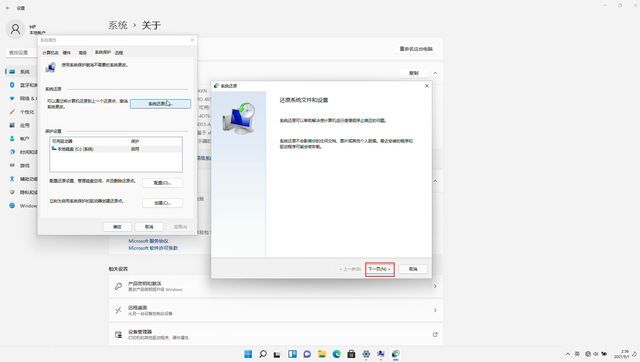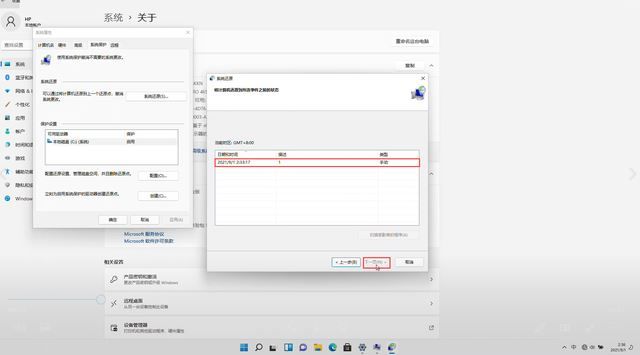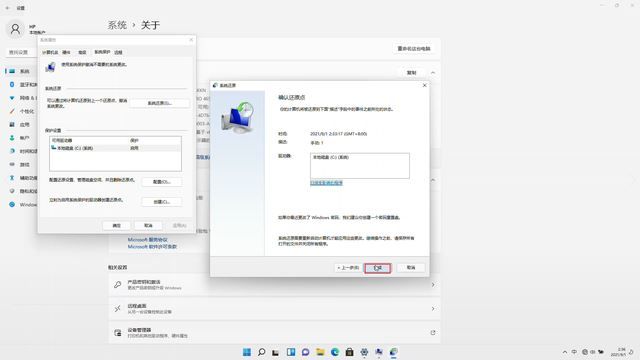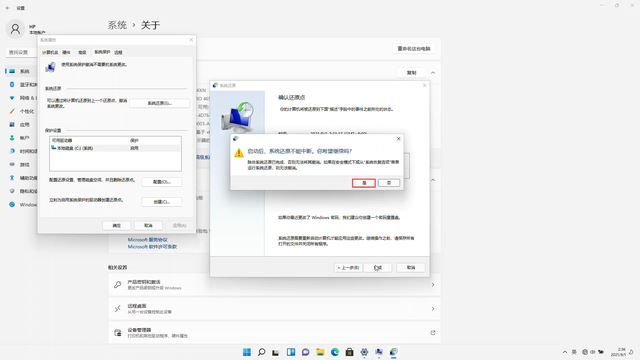| Win11怎么进行系统还原 Win11系统还原详细步骤【详解】 | 您所在的位置:网站首页 › 如何还原电脑版本 › Win11怎么进行系统还原 Win11系统还原详细步骤【详解】 |
Win11怎么进行系统还原 Win11系统还原详细步骤【详解】
|
Windows系统中有个系统还原可以帮助用户将出现漏洞和bug的系统还原到之前备份的状态,从而有效的解决当前系统问题,不过有很多小伙伴还不知道怎么使用这个功能,那么下面小编就和小编一起来看看Win11系统还原的方法吧。 Win11系统还原的方法一: 1、点击win11桌面上的开始菜单,进入设置界面。
2、下拉到找到windows更新,点击它。
3、在windows更新下找到高级选项,点击进入。
4、接着点击进入恢复选项。
5、最后,选择初始化计算机,还原win11系统。
系统如何系统还原 方法二: 首先点击桌面底部的windows图标,点击【 设置 】打开系统设置页面,
打开设置后,选择【 系统 】-【 关于 】 - 【 系统保护 】
之后点击【 系统还原 】,打开的系统还原点页面中,选择【 下一页 】
选择我系统还原点后,点击【 下一页 】 注意:系统还原不会丢失文件,但是会丢失软件。只影响还原点时间至还原时间 期间安装的软件。
然后点击【 完成 】
接下来的提示页面中,选择【 是 】
稍等启动完成
还原完成后,会提示系统还原已经成功完成,点击关闭,继续使用机器即可,以上就是全部步骤啦,你学会了嘛,更多相关内容请继续IT百科。 |
【本文地址】
公司简介
联系我们